ilovechoonsik
[STARTERS 4기 TIL] 프로젝트 기반 태블로 실전 트레이닝 #17 - 미니 해커톤 발표 및 자격증 공부 (230404) 본문
[STARTERS 4기 TIL] 프로젝트 기반 태블로 실전 트레이닝 #17 - 미니 해커톤 발표 및 자격증 공부 (230404)
춘시기좋아 2023. 4. 4. 14:32
📖 오늘 내가 배운 것
1. 발표 및 피드백
2. 자격증 공부
1. 발표 및 피드백
1번 대시보드

GooglePlayStore의 전반적인 현황 파악!
1. 카테고리 별 Install 수
: 설치 횟수가 많은 카테고리를 파악할 수 있다. Install 수로 해당 카테고리의 시장 규모를 파악할 수 있다.
2. 전체 앱들의 Rating 분포
: 플레이 스토어에 존재하는 모든 앱들의 Rating 분포를 확인할 수 있다.
: 기존 플레이 스토어에 존재하는 앱들에 대한 사용자들의 전반적인 평가를 확인하는 것으로 평가 목표치를 설정할 수 있다.
3. 전체 앱 Paid vs Free 비율
: 플레이 스토어에 존재하는 모든 앱들의 Paid, Free 비율을 확인할 수 있다. - 시장 진입 시 유료화 여부 고려에 도움을 준다.
4. Content Rating 별 평균 다운로드 수 & 앱 개수
: 이용 연령 등급 별 다운로드 수와 앱 개수를 확인할 수 있다. 어느 연령대의 고객들이 많으며, 평균 다운로드 수(수요)에 대해 앱 개수(공급)가 얼마나 되는지 알 수 있다.
질문 대비
5. 카테고리 별 Sentiment 비율
: 카테고리 별로 유저의 반응 수, 긍/부정 반응 비율을 확인할 수 있다. → 리뷰 수가 많으며 긍정적인 리뷰가 많은 긍정적인 카테고리 시장으로 진입을 고려할 수 있다.
2번 대시보드

1. 앱 개수 및 설치 횟수
: 카테고리별 앱의 개수와, 앱의 설치 횟수를 시각적으로 표현하였다. 이를 통하여 수요와 공급의 현황을 파악할 수 있다.
2. 어플 당 평균 설치횟수
: 카테고리별 앱의 전체 설치 횟수에서 앱의 개수를 나눈 값이다. 앱 하나당 평균적으로 어느 정도의 고객을 수용하는지 볼 수 있으며, 시장의 포화도를 직관적으로 볼 수 있다.
3. 최근 업데이트 후 경과일
: 카테고리별 최근 업데이트부터 지금까지의 경과일 중앙값을 볼 수 있다. 관심 분류가 지속적으로 서비스 업데이트를 진행해야 하는 환경인지, 아닌지를 판별해 배포자의 개발역량에 맞춰 2차 창작 매개체를 선정할 수 있다.
수식
현시점 - 최근 업데이트 날짜 (기간)
1) 기준 날짜 설정
- 대시보드를 만든 시점의 날짜 설정 : 2018-10-01
- → 2018년 8월이 데이터의 마지막 날이므로 해당 날짜 이후의 날짜로 설정함
- 기준 날짜 필드 만들기
- 그 전에 Last Updated 필드의 타입을 ‘날짜’로 변경하기
// 기준 Date DATE('2018-10-01')
2) 기간 구하기 (days)
- 현 시점 (기준 날짜, 2018-10-01)을 기준으로 최근 업데이트한 날짜까지의 기간을 확인
- 필드 만들기
// Day_diff
DATEDIFF('day',[Last Updated], [기준 Date])
4. 워드클라우드
: 현재 보고 있는 카테고리가 어떤 특성을 지니고 있는지 키워드를 통해 확인할 수 있다. 자신이 다룰 1차 창작물의 특성을 어떤 장르와 카테고리가 잘 담을 수 있을지 판단하는 과정에서 활용된다.
3번 대시보드
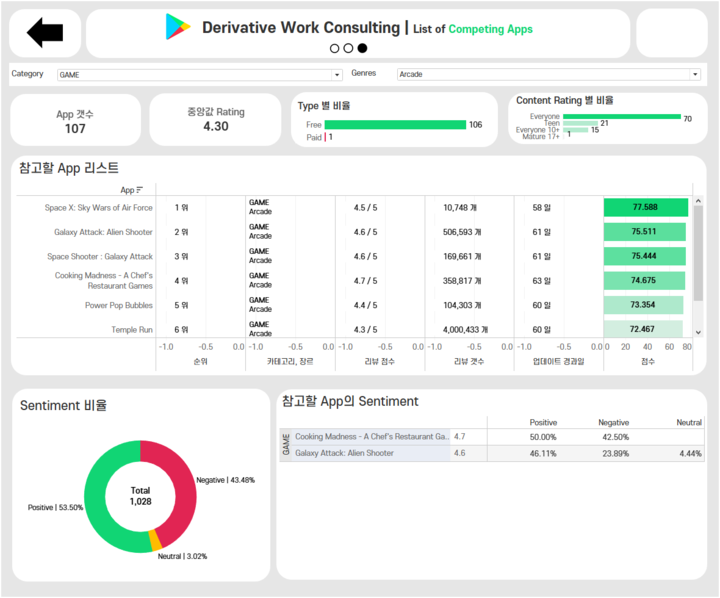
1. 앱 개수
: 중반 리스트에서, 점수가 70점 이상인 애플리케이션이 몇 개인지 나타내는 지표이다. 벤치마킹할 어플의 개수이자, 동시에 경쟁사의 개수로 생각할 수 있다.
2. Median Rating
: 선택한 카테고리 혹은 장르의 평점 중앙값을 노출한다.
3. Type별 비율
: 카테고리 혹은 장르의 앱 중 유료앱이 어느 정도 되는지 알 수 있다.
4. Content Rating별 비율
: 해당 카테고리 혹은 장르가 어떤 연령대를 기준으로 보통 서비스되는지 알 수 있다.
5. 리스트
: 카테고리, 장르 별 앱을 자체적으로 산정한 점수 기준에 따라 나타냈다. 점수 기준 70점 이상인 어플리케이션이 벤치마킹으로 추천하는 어플로 순위가 매겨진 채 노출된다.
(점수 산정 기준: 리뷰 점수에 비례, 최근 업데이트 후 경과일에 반비례. 리뷰 개수 최소치로 고려.)
수식
최종 Score
- Score 필드 만들기
- 고려사항 : Rating(평점), Day_diff(기간), Reviews (리뷰수)
- 평점과 리뷰 갯수가 높고 많을 수록, 업데이트 경과일이 짧을수록 Score ↑
// Scores
IIF(NOT ISNULL(MAX([Rating])),
(MAX([Rating]) / MAX([Day_diff]) + (MAX([Reviews]) / 50000000000)) * 1000
, 0)
6. 참고할 앱의 Sentiment
: 리스트에 있는 앱들의 Sentiment를 탐색할 수 있도록 하였다. 리스트 내부 앱들의 판단기준을 보조할 수 있다.
: 또한 좌측의 파이 차트에서 Sentiment의 비율을 나타냄으로써 현재 서비스되고 있는 앱들에 대한 전반적인 평가를 알 수 있다.
3. PPT
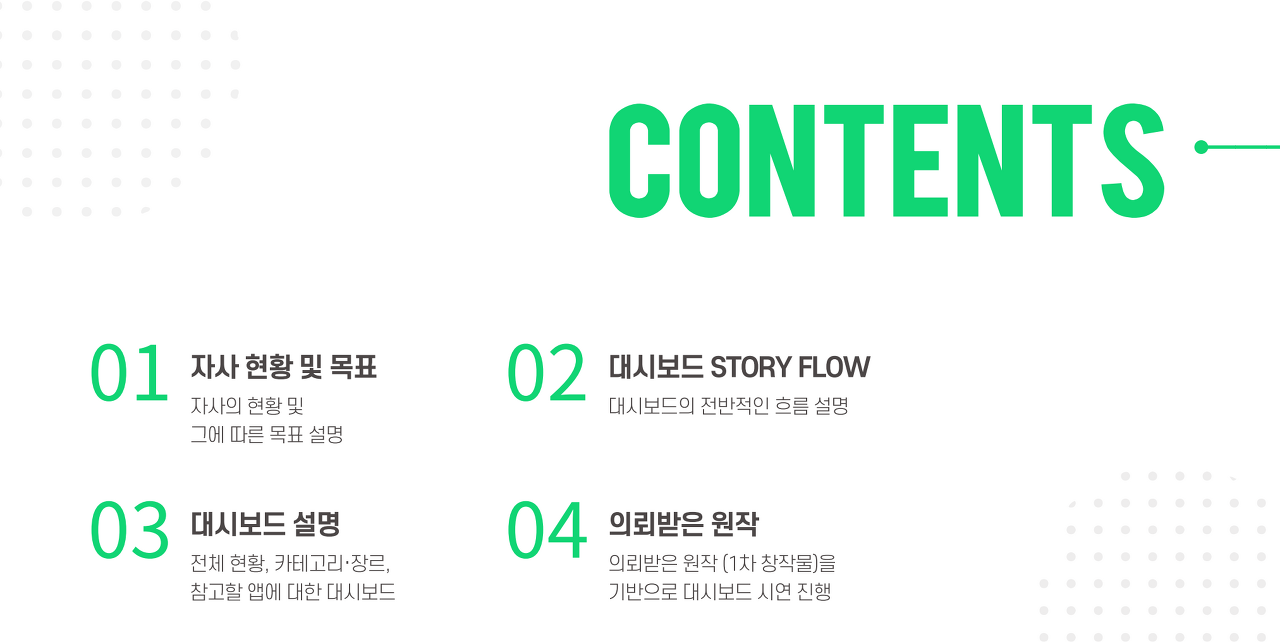





3. 피드백
3.1 우리 조
📌 컨설팅과 다른점은 컨설팅은 이 프로그램을 주고 옴
📌 목표는 좋고 신박, 근데 모르고 봤으면 이해가 안 갔을듯
정확히 뭐를 하는지 의뢰인지, 넘겨주는건지 현황목표에서 조금 더 명확히 언급할 필요가 있음
저희는 -다 그래서 이렇게 상황을 설정했다를 강조
📌 영어 이해못할수도 정확히 설명 그냥 한국어로 써대시보드 2 상단 그래프 지저분함 게임 필드명 가려짐
📌 경과일 좋았음, 토큰화 stopwords 중요스코어 수식 이해 어려움
수식 괄호가 많을 경우 수식 하나하나 짚어가며 설명시연 좋음
📌 데이터를 끼워맞추기한 것 아닌가! 얘기할때 게임사에서 의뢰를 받았다
처음에 데이터를 받고 내가 살펴보는 것에서 시연을 시작함
-를 봤더니 게임이 적절하겠더라
📌 Flow 동그라미로 파악 좋음
📌 그래프 다양해서 좋음
📌 제목 깔끔
📌 머릿글 마이너스 수정하기!!아이디어 시연 좋음
📌 복잡한 대시보드 아니어서 좋음 - 대시보드 깔끔
📌 디자인 조금 촌스럽지만 손이 많이 안들어가서 실무에서 잘 쓰임
📌 말 더듬거리지말구 그래도 처음 보다는잘했음
3.2 다른 조
(1) 아이디어 및 스토리 + 발표
📌 무료 → 유료 전환 프로젝트 좋았다~
📌 대시보드 개요에서 ~~~게 보여줬다!고 딱딱 짚고 넘어가는 게 좋다~ 막대 그래프로 뭐 이렇게 저렇게 했다 길게 늘어뜨리는 건 좋지 않음
📌 실무에서는 동일한 대시보드 사용하는 경우가 있지만 해커톤에서는 다양하게 보여주는 게 메리트 있을 거 같다!
📌 앱 리스트 설명할 때 사진 넣은 거 괜찮았다!, 근데 설치 기준 설명이 미흡
📌 PPT는 정갈하게 만들고 대시보드는 칙칙하지 않게 만들기
(2) 수식
📌 스코어를 짤 거면 Score Model 넣으면 좋다! 때에 따라 다르긴 한데 1조 같이 복잡한 경우 무조건 넣는 게 좋다
📌 LOD 식을 넣었을 때는, 간결하게 사용하고 설명할 때, 어디 차원을 고정했고 이런 식으로 디테일하게 들어가기
📌 수식 설명할 때 사진은 별로~ 직접 작성해서 쓰기!
📌 수식에 들어간 MAX 값 메뉴얼에 대해 설명을 했는데, 이건 물어보지 않으면 미리 설명하지 않기! 말하지 않으면 모르고 넘어갈 수 있기 때문이다!
📌 나누기 되어 있으면 보기 힘들 수 있다~ 이거 함수 만드는 프로그램? 사용해서 깔끔하게 만들기
(3) 그래프 및 대시보드 디테일
📌 Ratio 사용 시 → 레이블 꼭 넣기
📌 이중 축 사용 추천하지 않음! 범위가 너무 다름 특히 열 VLOD 가 카테고리일 경우 더 그렇다! 아래가 카테고리인데 라인? 요건 좀….
📌 엑셀로 EXPORT 되는 거 버튼 너무 좋다
📌 리스트 대시보드 같은 경우에는 전체를 넣는 게 좋을 거 같다!
📌 영어 뻔한 거 말고는 많이 쓰지 말기!
📌 대시보드에서 타입이 뭐고 색이 뭔지 설명하는 부분이 있었는데, 이건 실무를 진행해야 하는 실무진에게 설명할 때 사용! 임원분들에게는 잘 사용하지 않는다.
📌 그래프에 필드 값 크기 적당하게 조절하기!
📌Scatter plot 크기 키우면 좋을 거 같다! 그리고 y축 install 수
4. 태블로 자격증
4.1 태블로 자격증 종류
1. 태블로 데스크탑 스페셜리스트 : 비교적 난이도 쉬움, 기간 x
2. 태블로 데이터 애널리스트 : 난이도 어려움, 2년 기간에 250불
4.2 시험 형식
전부 이론, 45개 문제, 객관식, 60분
보안 프로그램이 버벅일 수 있는데, 채점자에게 더 달라고 요구할 수 있다.
4.3 문제 유형
1. 데이터 준비 25% - JOIN-Realation Ship 차이 설명해라~
2. 데이터 탐색 및 분석 35% - 어떤 차트 만들 때 차원 몇 개 필요하냐~
3. 인사이트 공유 25%
4. 태블로 개념 및 이론 이해 15%
실무에 유용한 게 2
많이 틀리는 게 1,4 → 암기 위주! tds 파일 왜 쓰는지 등
4.4 주로 출제되는 문제 공부
(1) 태블로 파일은 어디서 찾을 수 있고 저장되는지!
Documents - My Tableau Repository - Shape
(2) 추출을 해서 좋은 점?
support laged data sets
help improve performance
support additional functionality??? - 추출을 하지 않으면? count distinct가 안 된다~ 거의 출제 안 되기는 함
provide offline access to your data set - 오프라인에서도 사용 가능!
(3) 추출은 두 가지
tds, tdsx 들이 왜 사용되는지? 장점?
atds, tdsx는 groups, sets, calculated fields, bins, number formats and sort order 등이 저장되지만? 만들어 놓은 시각화는 전부 사라짐!
그럼 언제 사용할까?
: 식들만 공유하고 싶을 때
조건
: 데이터 셋을 첨부시키지 않는 통합된 패키지 파일이 아님.
내가 x에게 넘긴다? 그럼 x가 데이터 셋이 있거나 cloud에 접속할 수 있어야 하고
DB에서 데이터 끌어올 수 있는 권한 즉, ACCESS가 있어야 함!
twb, twbx?
내 시각화 공유하고 싶을 때 twb, twbx 보내면 댐
베스트는? 당연 twbx
tds가 좋은 건 뭐냐? 시각화 공유 안 하고 식들만 공유할 수 있는 것
(4) JOIN VS Relationship
주황색으로 연결 되는 게 JOIN이 아님
JOIN : merge 되는 새로운 데이터 셋이 생성
→ 집계 전 테이블 창조
→ JOIN은 MAX 32개 까지 가능
Relationship : 계약 관계!
→ LOD를 지키고 필요할 때만 끌어오는 것
→ LOD는 JOIN 시 행이 여러 개 더 생김으로 결과가 달라질 수 있음
→ 내가 이 친구를 연결하고 싶을 때만 필드 명 동일한 거 찾아서 끌어오는 것
Relationships : dynamic, flexible, noodels 라고 불림
(5) Add Joins and unions
JOIN : Column이 증가
UNOIN : Row가 증가
→ UNION 조건 : Column 이름이 같아야 한다
(6) Creating Blends
: LEFT JOIN과 동일하기 때문에 → Primary, Secondary가 중요하다!
Primary-Secondary가 중요한 JOIN은 OUTER
화살표 표시 - 프라이머리, 세컨더리 - 주황
링크 주황색 - 링크가 되어 있다는 뜻
필요 없으면 끌 수 있음
- 퍼블리시 가능?
Blends에 퍼블리시 할 수 있다? 틀린 거
할 수 없다? 맞는 거 외우기 (데이터 소스가 2개여야 가능!)
(7) Rename a data field
시험 때는 태블로 킬 수 없기 때문에 순서, 작동되는 간단한 것들 써 놓는 거 좋음
특히 필드 이름 바꾸는 부분은 출제 빈도 수가 높다
변경하는 세 가지 방법
1 - 데이터 원본에서 더블클릭해서 필드 이름 변경 double click the filed
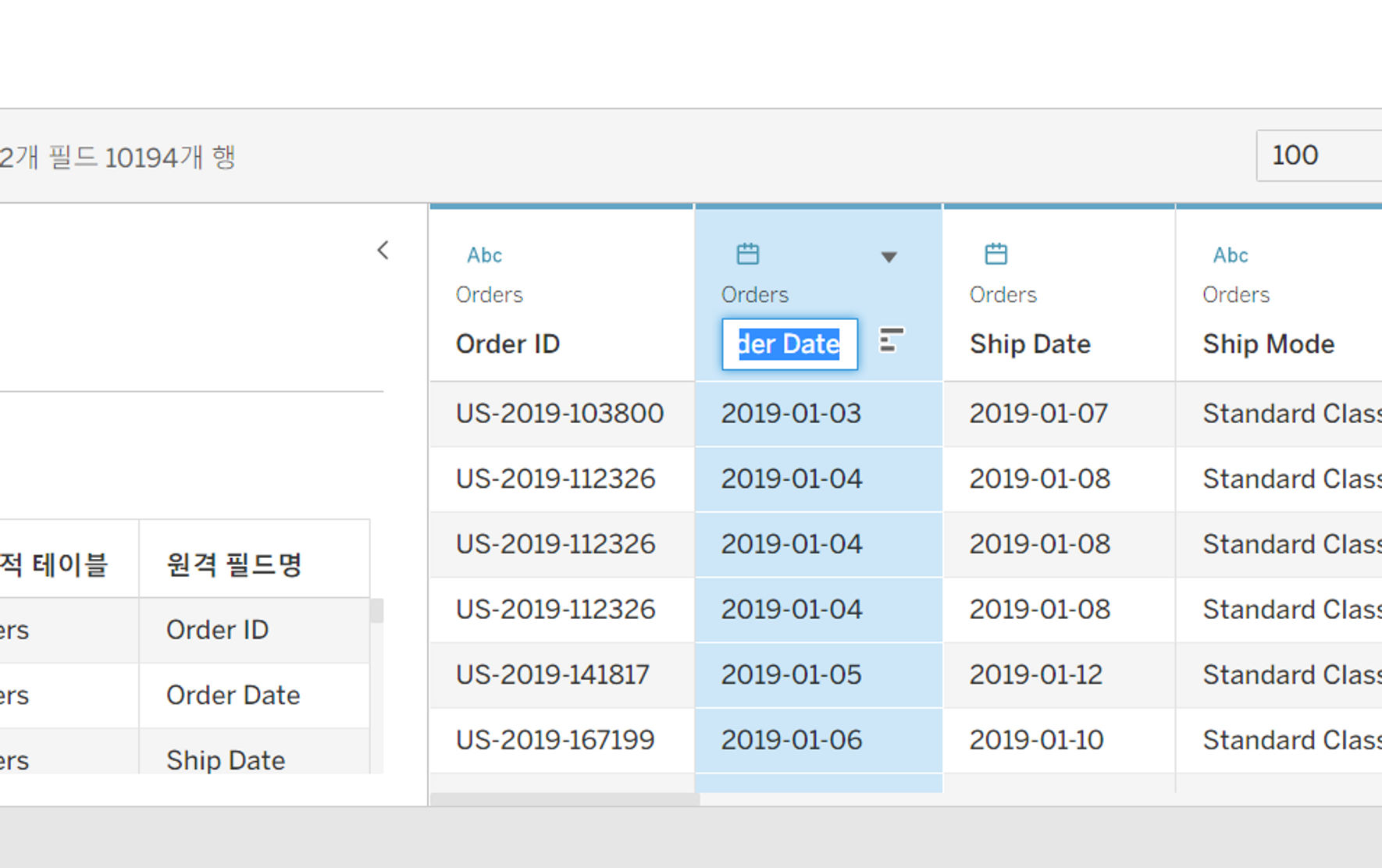
2 - 아래 클릭하고 이름 바꾸기

3 - 시트에서 이름 바꾸기 → 엑셀 시트에서 실제로 바뀌지는 않음

(8) Assign an alias to a data value
별칭은 무조건 차원에서만 만들 수 있다! measure에서 절대 만들 수 없음
만드는 두 가지 방법
1 - 왼쪽 탭에서 우클릭 - 별칭 편집

2- 드래그/드롭 되어 있는 차원 우 클릭 후 별칭 편집

(9) Dimension and measure
1 - numeric → measure
2 - qualitative data → dimension
3 - measure에서 dimension 바꿀 수 있나? 가능!
- LOD에 영향을 줄 수 있는 건? 오직 Dimension
외우기
discrete filed는 파랑! → 드래그 드롭 하면 header 생김!

measure는 axis를 만듬

💪🏻 좋았던 점, 앞으로 개선해야 할 점 (추가로 배워야 할 점)
📌 미니 해커톤이 눈 깜짝할 새에 지나갔다..! 이번에 받은 피드백을 수용하고 더 나은 아웃풋을 내기 위해
케이스 스터디를 진행하자!🐹
📌 태블로 시험 문제 중 실무적인 부분을 물어보는 문제도 있지만, 개념을 통째로 암기해야 하는 문제도 존재한다!
틈틈이 암기 및 테스트할 수 있도록 하자~~👻
#유데미, #유데미코리아, #유데미부트캠프, #취업부트캠프, #부트캠프후기, #스타터스부트캠프, #데이터시각화 #데이터분석 #태블로




